在Excel表格中添加数字前的逗号,可以通过以下几种方法:使用文本格式、使用自定义格式、使用公式。其中,使用自定义格式是最常用且便捷的方法。接下来,我将详细介绍如何在Excel表格中添加数字前的逗号,以及其他相关技巧。
一、使用文本格式
使用文本格式是最简单的方法。你只需要将单元格格式设置为文本,然后在输入数字时手动添加逗号即可。以下是具体步骤:
1.1 设置单元格格式为文本
选择需要修改的单元格或区域。
右键点击选择区域,选择“设置单元格格式”。
在弹出的窗口中,选择“文本”选项,然后点击“确定”。
1.2 手动添加逗号
在已经设置为文本格式的单元格中,直接输入逗号和数字,例如,123。
按下回车键,数字前的逗号就会保留在单元格中。
二、使用自定义格式
自定义格式是另一种有效的方法,可以自动在数字前添加逗号,而不需要手动输入。以下是具体步骤:
2.1 打开“设置单元格格式”窗口
选择需要修改的单元格或区域。
右键点击选择区域,选择“设置单元格格式”。
2.2 设置自定义格式
在弹出的窗口中,选择“自定义”选项。
在“类型”框中输入以下格式代码:,#。
点击“确定”。
这种方法的优点是可以在不改变单元格内容的情况下显示逗号,非常适合需要大量操作的场景。
三、使用公式
使用公式也是一种灵活的方法,特别是当你需要根据不同条件动态添加逗号时。可以使用Excel中的TEXT函数来实现。
3.1 使用TEXT函数
在目标单元格中输入公式:=TEXT(A1, ",#")。
按下回车键,单元格A1中的数字就会带有逗号显示。
3.2 结合其他函数使用
你还可以将TEXT函数与其他函数结合使用,例如IF函数,实现更复杂的条件格式。例如:
=IF(A1>1000, TEXT(A1, ",#"), A1)
这段公式表示,如果单元格A1中的数字大于1000,则在其前面添加逗号,否则保持原样。
四、批量添加逗号
如果你需要对一列或一行数字批量添加逗号,可以使用宏(VBA)来实现。以下是一个简单的VBA脚本示例:
4.1 打开VBA编辑器
按下Alt + F11打开VBA编辑器。
在VBA编辑器中,选择“插入”>“模块”。
4.2 输入VBA代码
在新模块中输入以下代码:
Sub AddComma()
Dim cell As Range
For Each cell In Selection
cell.Value = "," & cell.Value
Next cell
End Sub
4.3 运行VBA宏
关闭VBA编辑器,返回Excel工作表。
选择需要添加逗号的单元格范围。
按下Alt + F8,选择并运行AddComma宏。
五、常见问题及解决方法
5.1 逗号显示问题
有时,你可能会发现逗号在某些情况下显示不正常。这通常是由于单元格格式设置的问题。确保你的单元格格式为文本或自定义格式,而不是数值格式。
5.2 数据导出后的格式问题
在将Excel表格导出为其他格式(如CSV)时,逗号可能会消失。为避免这种情况,可以在导出之前将表格中的数据转换为文本格式,并手动添加逗号。
5.3 使用公式时的错误
如果你在使用公式时遇到错误,检查公式中的引用是否正确,并确保单元格中没有多余的空格或非数值字符。
六、总结
在Excel表格中添加数字前的逗号有多种方法,包括使用文本格式、自定义格式和公式等。每种方法都有其适用的场景和优缺点。通过合理选择和组合这些方法,可以高效地完成数据格式化工作。希望本文的详细介绍能帮助你在Excel表格中轻松添加数字前的逗号,提高工作效率。
掌握这些技巧后,你可以根据具体需求选择最适合的方法,并灵活运用。通过不断实践和总结经验,你将能够更加熟练地处理Excel表格中的各种格式化问题,提高数据处理的效率和准确性。
相关问答FAQs:
1. 为什么我的Excel表格中的数字前面没有逗号?在Excel中,数字前面没有逗号的原因可能是因为单元格的格式设置不正确。您可以通过更改单元格的格式来添加逗号。
2. 如何在Excel表格中的数字前添加逗号?要在Excel表格中的数字前添加逗号,您可以按照以下步骤进行操作:
选择您想要添加逗号的单元格或单元格范围。
右键单击选中的单元格,选择"格式单元格"。
在"数字"选项卡中,选择"常规"或"数值"类别。
在"数字"框中,选择适当的逗号格式。
单击"确定"应用更改。
3. 如何在Excel表格中的数字前添加自定义的分隔符?如果您希望在Excel表格中的数字前添加自定义的分隔符,而不仅仅是逗号,您可以使用自定义格式设置。按照以下步骤操作:
选择您想要添加分隔符的单元格或单元格范围。
右键单击选中的单元格,选择"格式单元格"。
在"数字"选项卡中,选择"自定义"类别。
在"类型"框中,输入您想要的格式,例如:#,###.00(表示千位分隔符和两位小数)。
单击"确定"应用更改。
希望以上解答能够帮助您解决问题。如果还有其他疑问,请随时提问。
原创文章,作者:Edit1,如若转载,请注明出处:https://docs.pingcode.com/baike/4975943